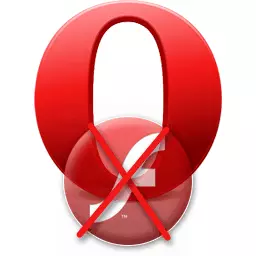
Internetda Internet tezligini oshirish bilan Internetda World Wide Web foydalanuvchilari uchun tobora muhim ahamiyat kasb etmoqda. Bugungi kunda foydalanuvchilar filmlar va tarmoq televideniesi, konferentsiyalar va vebinarlarni tomosha qilmoqdalar. Ammo, afsuski, barcha texnologiyalar kabi, ba'zan videoni tomosha qilishda muammolar mavjud. Agar opera videoni o'ynamagan bo'lsa, nima qilish kerakligi bilan shug'ullanamiz.
Brauzerni qayta boshlash
Ba'zida videotasvirga binoan vide o'qilash ma'lum bir sayt bilan tizimning ishdan chiqishi va brauzer mojarolari tomonidan bloklanadi. Shuningdek, sababi ochiq yorliqlar sonini juda ko'p darajada xizmat qilishi mumkin. Ushbu muammoni bartaraf etish uchun operani qayta boshlash kifoya.Dasturlar sozlamalari
Agar video operada o'ynamasa va dasturni qayta boshlash yordam bermadi, keyin, avval siz brauzer sozlamalariga qarashingiz kerak. Ular tushib ketishgan bo'lishi mumkin yoki qandaydir muhim funktsiyani o'chirib qo'yishgan.
Operaning asosiy menyusiga o'ting va paydo bo'lgan ro'yxatdan "Sozlamalar" ni tanlang.

Sozlamalar oynasiga borish, "saytlar" bo'limini bosing.
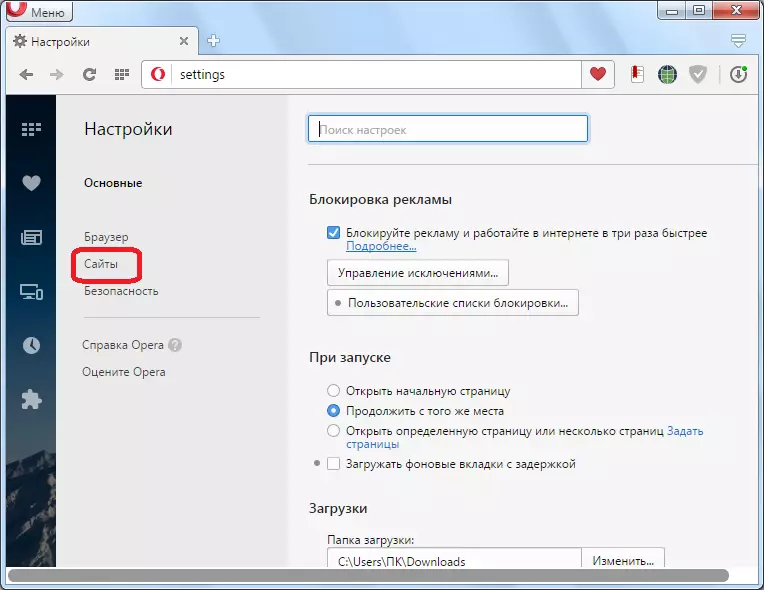
Videoni turli manbalarda o'ynash uchun turli xil texnologiyalar qo'llaniladi. Shuning uchun, brauzer barcha holatlarda roliklarni to'g'ri ko'rsatishi uchun, uni quyida joylashgan qizil chiziqda aylantiruvchi sozlamalarni (yorliqlangan) kiritilishi kerak. Xususan, JavaScript yoqilgan bo'lishi kerak, u avtomatik ravishda yoki so'rov bo'yicha flesh vilkasini avtomatik ravishda yoqish kerak.
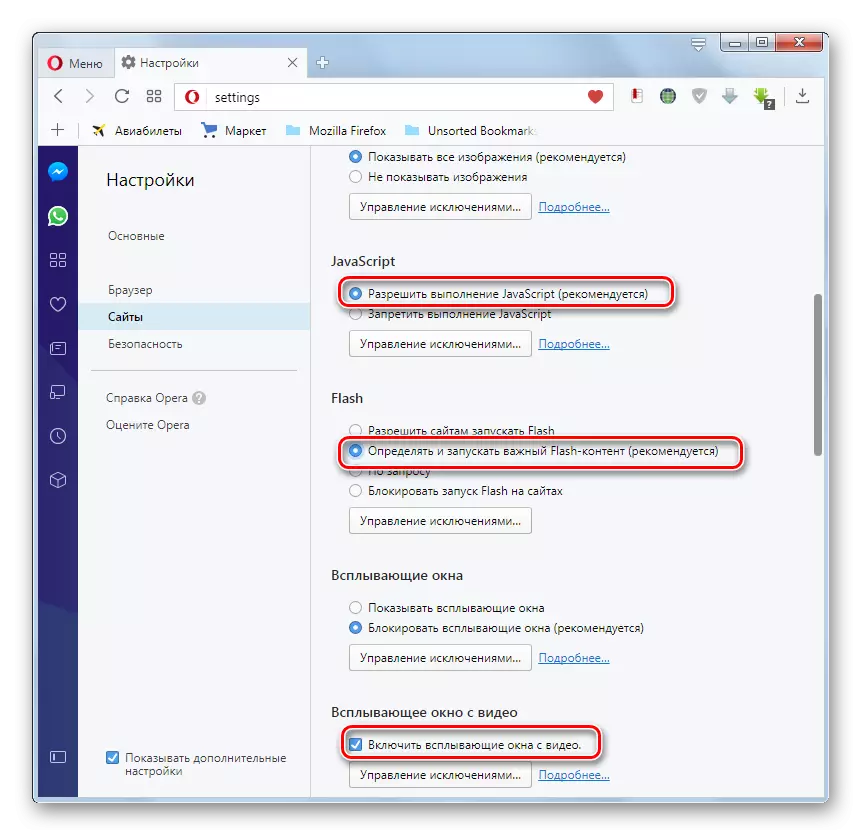
Eskirgan brauzer versiyasi
Kompyuteringiz Operadagi videoni ko'rsatmaslikning yana bir sababi, brauzerning eskirgan versiyasidan foydalanish. Veb texnologiyasi hali ham turmaydi va bu saytda siz videoga tashrif buyurganingizda, u erda juda yaqin yaratilgan va brauzerning eski versiyasi u bilan ishlay olmaydi.
Ushbu vaziyatdan yagona mahsulot operani dastur haqida menyu menyusida o'tish orqali amalga oshirish mumkin bo'lgan so'nggi versiyaga yangilash mumkin.
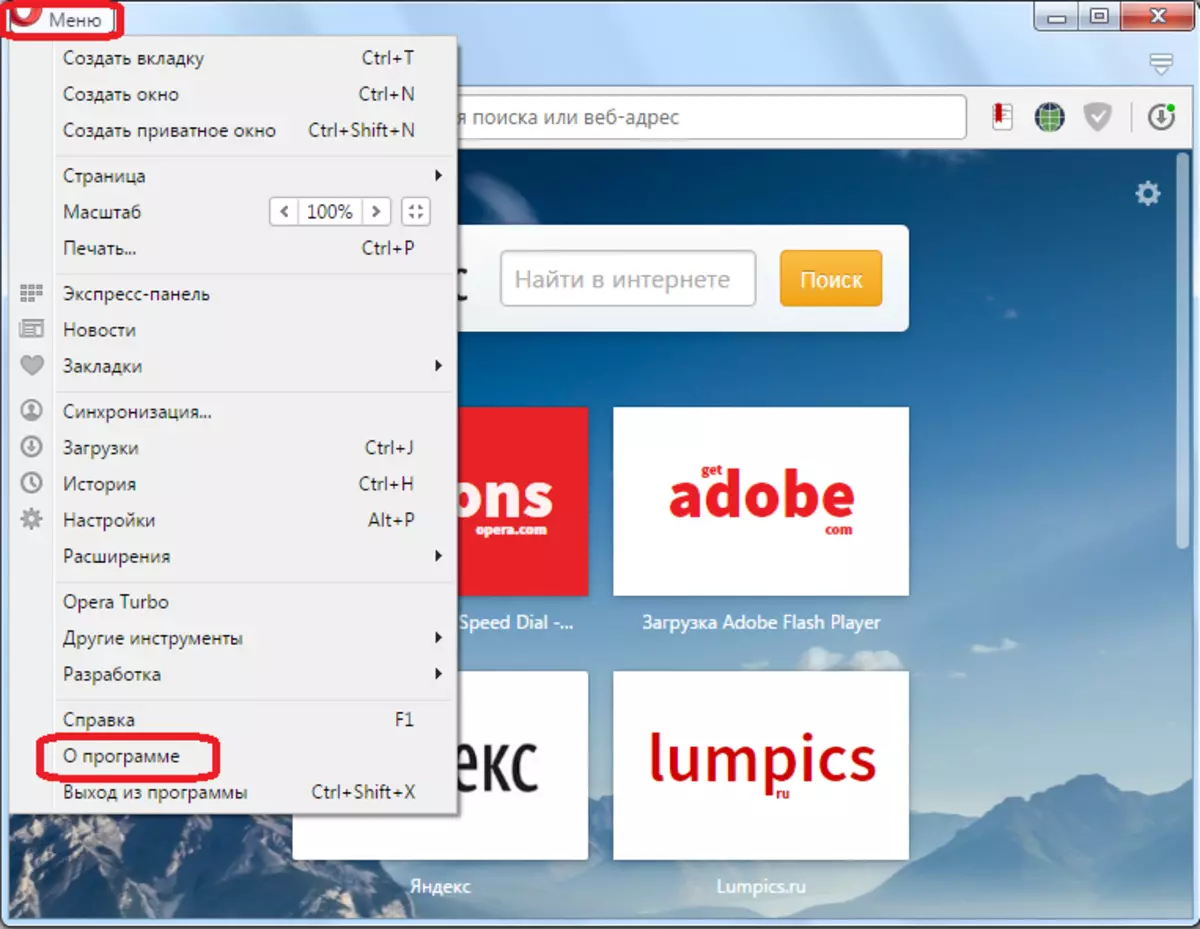
Yangilanish avtomatik ravishda ishlab chiqariladi.
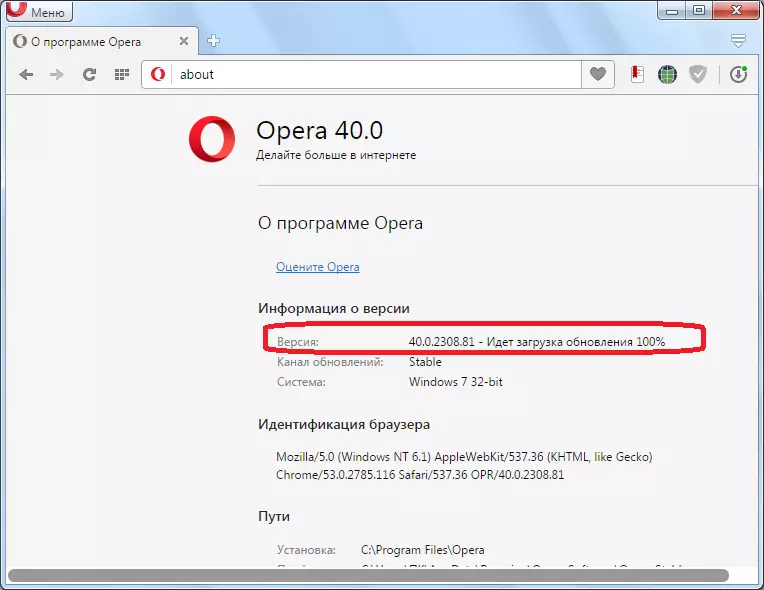
Plagin flegl pleerli muammolar
Ammo videoning Opera-ning operaida o'ynamaganligi, Adobe Flash pleyer plaginining yo'qligi yoki uning eskirgan versiyasidan foydalanishning yo'qligi. Agar sizda ushbu muammo bo'lsa, aksariyat hollarda, siz video o'ynashga harakat qilganingizda, plaginni o'rnatish yoki yangilash kerakligi haqida xabar paydo bo'ladi.
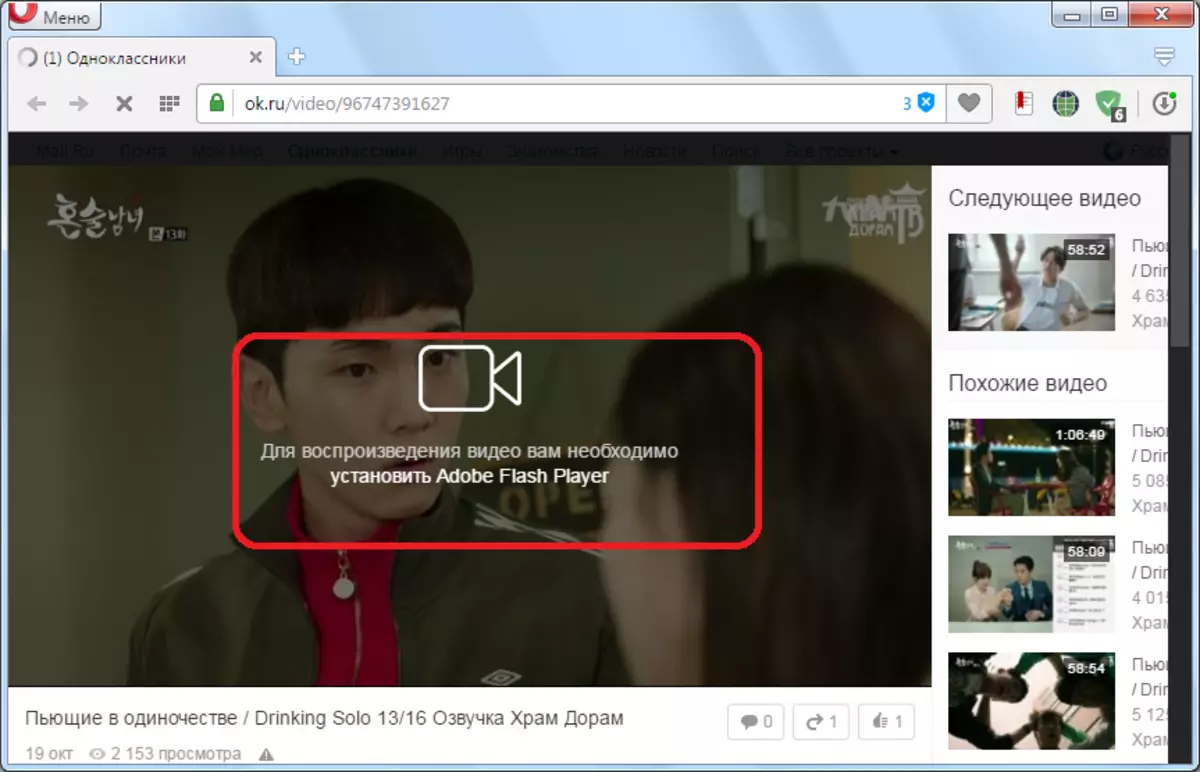
Ushbu plaginning o'rnatilganligini bilish uchun va u kiritilganmi, asosiy menyudan "Rivojlanish" elementiga o'ting va plaginni tanlang.

Ochilgan derazada o'rnatilgan Flash pleyer plaginlari ro'yxatida mavjud.

Agar u mavjud bo'lsa, keyin uning holatiga qarang. Agar plagin o'chirilgan bo'lsa, uni "yoqish" tugmachasini bosish orqali shunchaki yoqing.

Muhim! Operaning eng yangi versiyalarida Opera 44-dan boshlanadi, plaginlar uchun alohida qism yo'q. Shuning uchun, Flash pleer plaginining boshqa stsenariyga kiritilgan.
- Brauzer oynasining yuqori chap burchagida "Menyu" ni bosing, so'ng "Sozlamalar" ni bosing. Siz shuningdek Alt + P kom kombinatsiyani bosishingiz mumkin.
- Sozlamalar oynasi boshlanadi. Bizda "Saytlar" kichik kichik bo'limiga o'tishni amalga oshiramiz.
- Open ochiladigan kichik bo'limda "Flash" sozlamalar guruhini toping. Agar kalit "Flash-ni saytlarga o'chirish" holatiga o'rnatilgan bo'lsa, unda Flash texnologiyalari yordamida Opera brauzerida qayta nashr etilmaydi.
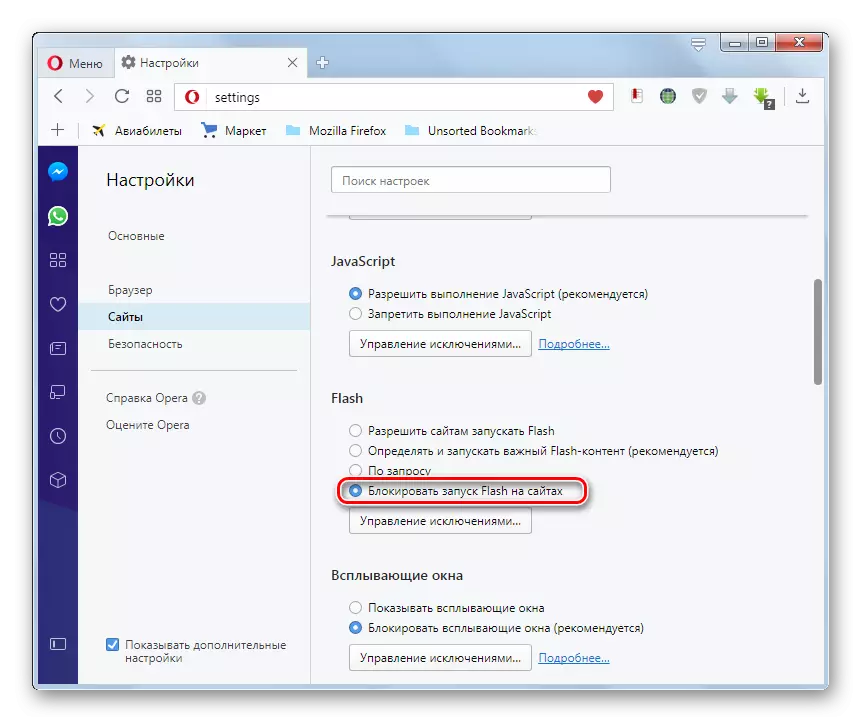
Bunday holda, "Aniqlash va muhim flesh-kontentni ishga tushirish" ga o'tishni qayta tartiblang.

Agar videoni hali ko'rsatilmasa, so'ngra "Ko'zlarga o'tirishga ruxsat berish" yozuviga rioya qilgan holda sozlamani o'rnating. Videoni bilan sahifani yangilang va u boshlanganligini ko'ring. To'g'ri, ushbu ish rejimida virusli tahdidlar va tajovuzkorlarning kompyuter zaiflik darajasi oshadi, deb hisoblash kerak.



Agar ushbu mahsulot plaginlar orasida ko'rinmasa, rasmiy veb-saytni bosish orqali flesh pleyerini o'rnatishingiz kerak.

Flash pleerining allaqachon o'rnatilgan versiyasining dolzarbligini tekshirish uchun boshqaruv panelining boshqaruv panelining tizimi va xavfsizlik qismiga o'tishingiz kerak.

Shundan so'ng, "hozir tekshiring" tugmasini bosing.

Agar plaginning o'rnatilgan versiyasi shoshilinch saytdan Flash pleerini o'rnatib, uni yangi variantni o'rnatib, uni yangilash orqali u shoshilinch ravishda yangilanishi bo'lsa.
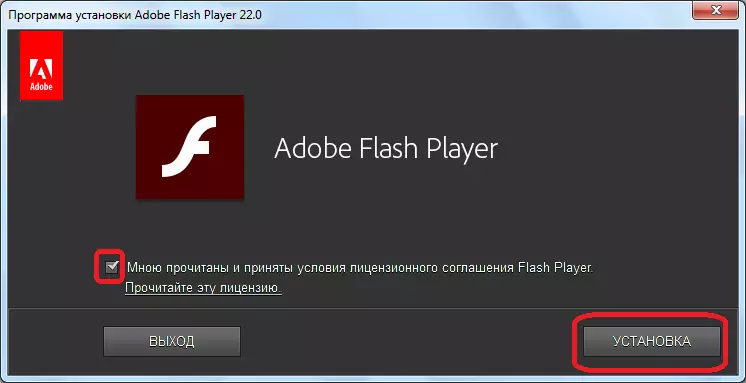
Yoki siz avtomatik yangilanishni yuqorida aytib o'tdik, biz yuqorida aytib o'tdik.

Bundan tashqari, kamdan-kam hollarda muammolar Opera brauzeridagi Flash pleerining ishida, uning eritmasi alohida maqolada o'qilishi mumkin.
Gavjum pul
Operadagi videofilmning asosiy muammolaridan biri, bu gavjum brauzer keshidir. Monitor ekranini namoyish qilishdan oldin video oqimli videoning siri emas, balki keshga yuklangan. Ammo keshni haddan tashqari oshirib yuborilgan bo'lsa, unda tormozlash tabiiy ravishda ijro etishda yoki u hech qachon o'ynashni to'xtatmaydi.
Ushbu muammoni hal qilish uchun siz opera keshini tozalash kerak. Brauzerni tozalashning bir necha usullari mavjud. Ularning eng oson usuli - bu opera ichki asboblarini ishlatish.
Dastur sozlamalari bo'limida "Xavfsizlik" bandligiga o'ting.

Keyinchalik biz "tashrif tarixini tozalashni" bosamiz.

Keyin, paydo bo'lgan derazada biz tozalamoqchi bo'lgan qadriyatlarga mos keladigan katakchani belgilang.
Ushbu bosqichda siz juda ehtiyotkorlik bilan harakat qilishingiz kerak, chunki muhim ma'lumotlarni yo'q qilish (parollar, cookie-fayllar va boshqalar), siz ularni tiklay olmaysiz.
Shuning uchun, agar siz ushbu masalani qat'iy tushunmasangiz, biz sizga faqat "keshlangan rasm va fayllar" yozuvini ko'rsatishni maslahat beramiz. Keyin, "Tashriflar tarixini tozalash" tugmachasini bosing.
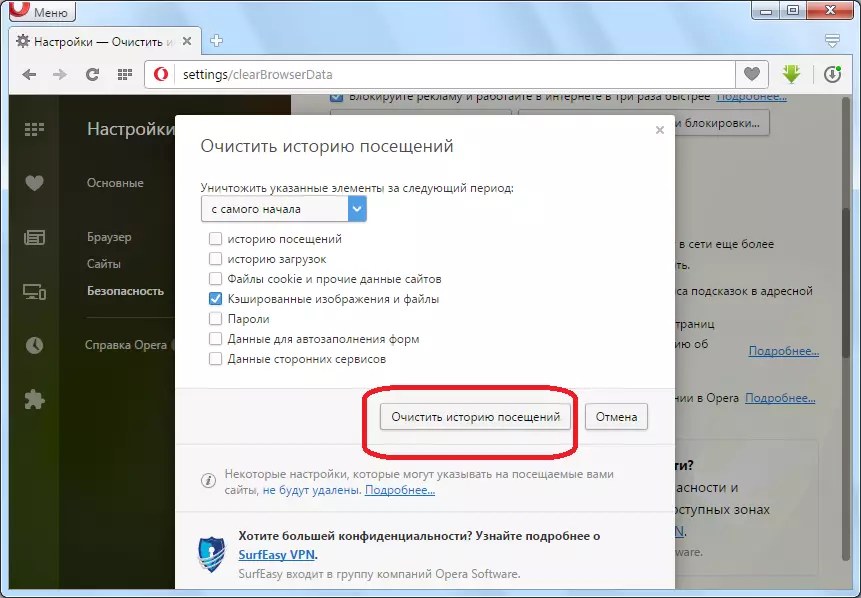
Shundan so'ng, brauzer keshi tozalanadi va agar uning haddan tashqari tarqalish videoni ko'rishning iloji bo'lmasa, ushbu muammo bartaraf etiladi.
Opera-ning aniq naqd pul ham boshqa usullar bilan ham bo'lishi mumkin.
Opera Turbo o'chirilgan.
Bundan tashqari, ba'zi hollarda, agar Opera Turbo texnologiyasi yoqilgan bo'lsa, videoni ijro etilmasligi mumkin. U ma'lumot siqilishiga asoslangan, ularning balandligi, barcha video formatlar bilan emas, to'g'ri ishlaydi.
Opera Turbo ni o'chirish uchun dastur menyusiga o'ting va tegishli elementni bosing.

Uskuna tezlashishini o'chirish
Yana bir hozirgi vaqtda, bu muammoni videofilmlar o'qilishi bilan operator brauzeridagi operator brauzeriga ulash - bu apparatni tezlashtirishni o'chirish.
- Opera logotipini bosing va Variantlar ro'yxatidan "Sozlamalar" ni tanlang. Bundan tashqari, siz tez o'tish uchun siz Alt + P to'plamdan foydalanishingiz mumkin.
- OCHIGINI OCHIDA, Belgini "Advanced Sozlash sozlamalari" parametrining oldida o'rnating. Keyin, "Brauzer" bo'limiga boring.
- Open bo'limida "Tizim" parametrini toping. Agar "Qurilmalarni tezlashtirish ..." ning qarama-qarshi tomoni - bu belgi bor, uni olib tashlang.
- Bundan keyin brauzerni qayta boshlash uchun havolani bosing.

Belgilangan harakatlar va qayta ishga tushirgandan so'ng, opera yuqori, brauzer ilgari ilgari mavjud bo'lmagan videoni ijro etish ehtimoli ehtimoldir.



Ko'rinib turibdiki, Opera brauzerida videolarni tinglashning mumkin emasligi sabablari juda xilma-xil bo'lishi mumkin. Ushbu sabablarning har biri hal qilishning bir necha yo'li mavjud. Foydalanuvchining asosiy vazifasi, bu holda muammoni aniqlash va uni bartaraf etish uchun eng tez va ishonchli usulni tanlash.
